[视频]如何利用ppt制作照片环形排版效果
关于热干面如何利用ppt制作照片环形排版效果,期待您的经验分享,没有什么华丽的语言,但是我对你的感谢不会减少
!
 tzyzxxdjzx 2017-11-21 19:34:30 25179人看过 分享经验到微博
tzyzxxdjzx 2017-11-21 19:34:30 25179人看过 分享经验到微博更新:2024-03-31 14:48:45优秀经验
来自58同城http://www.58.com的优秀用户tzyzxxdjzx,于2017-11-21在生活百科知识平台总结分享了一篇关于“如何利用ppt制作照片环形排版效果张艺谋”的经验,非常感谢tzyzxxdjzx的辛苦付出,他总结的解决技巧方法及常用办法如下:
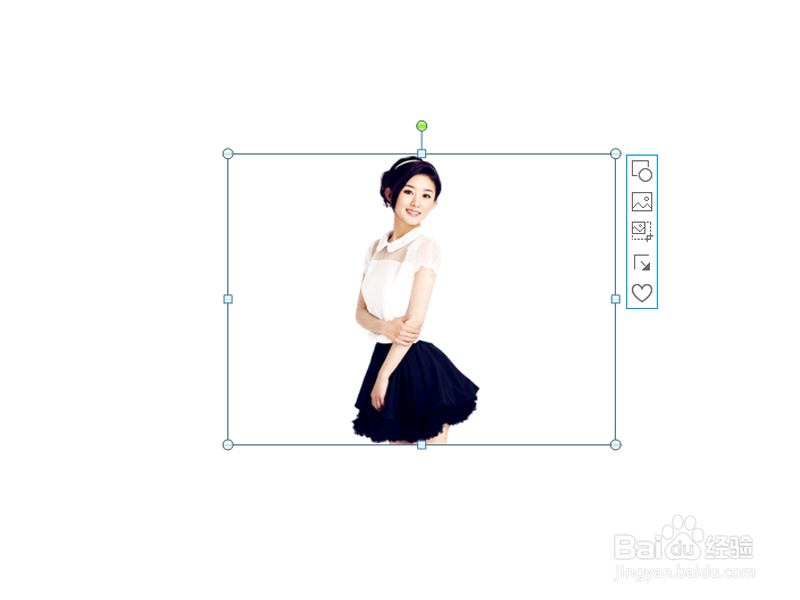 [图]2/6
[图]2/6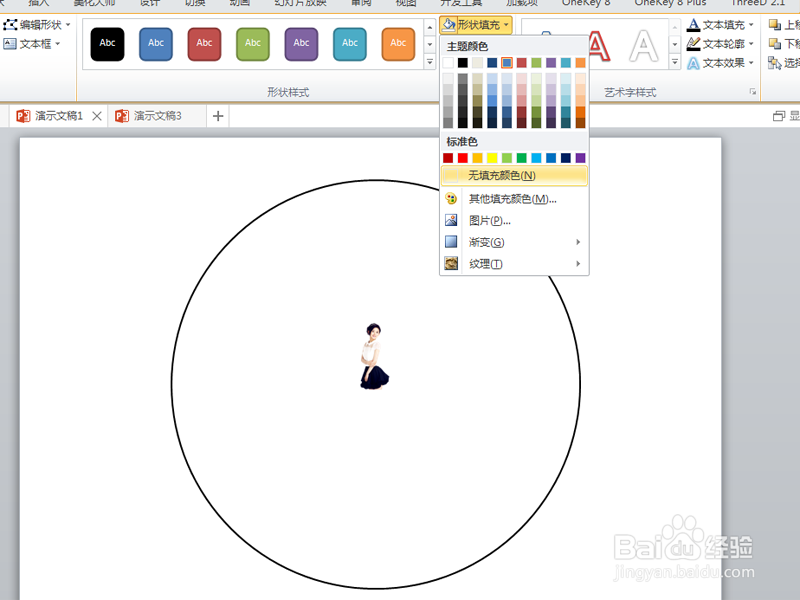 [图]3/6
[图]3/6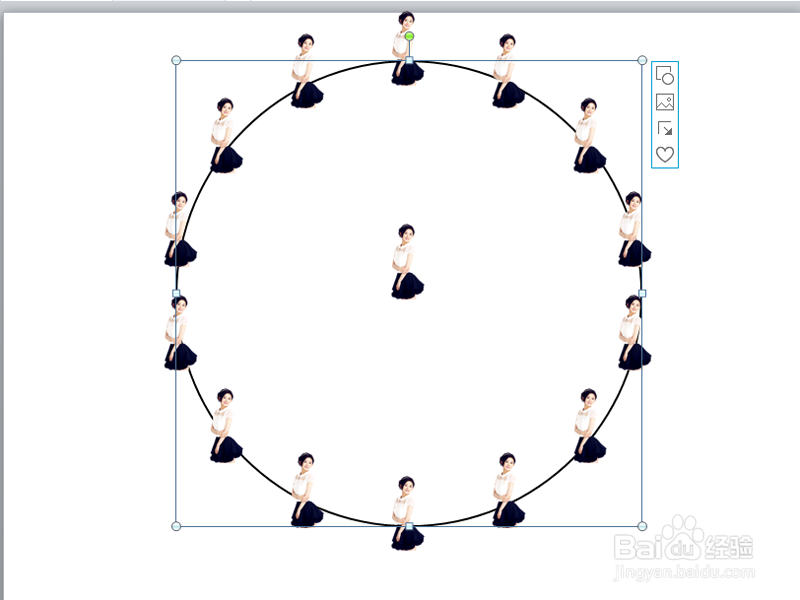 [图]4/6
[图]4/6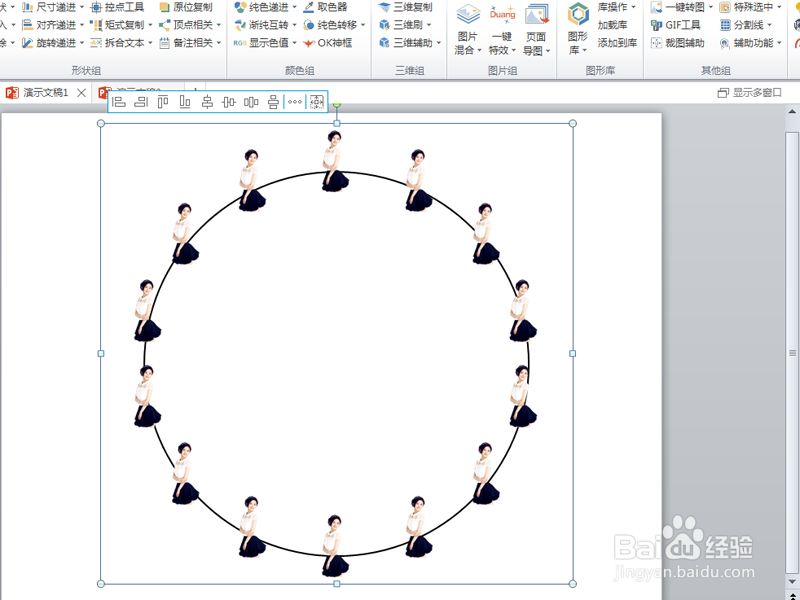 [图]5/6
[图]5/6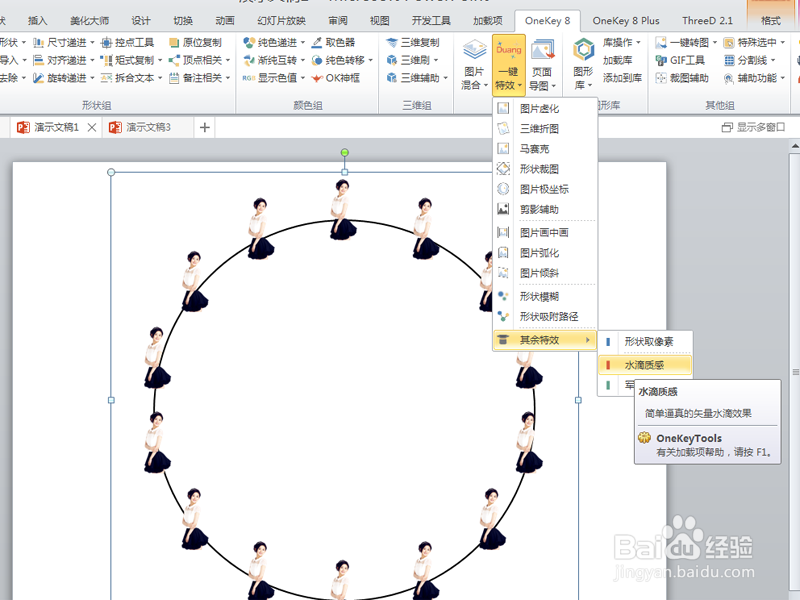 [图]6/6
[图]6/6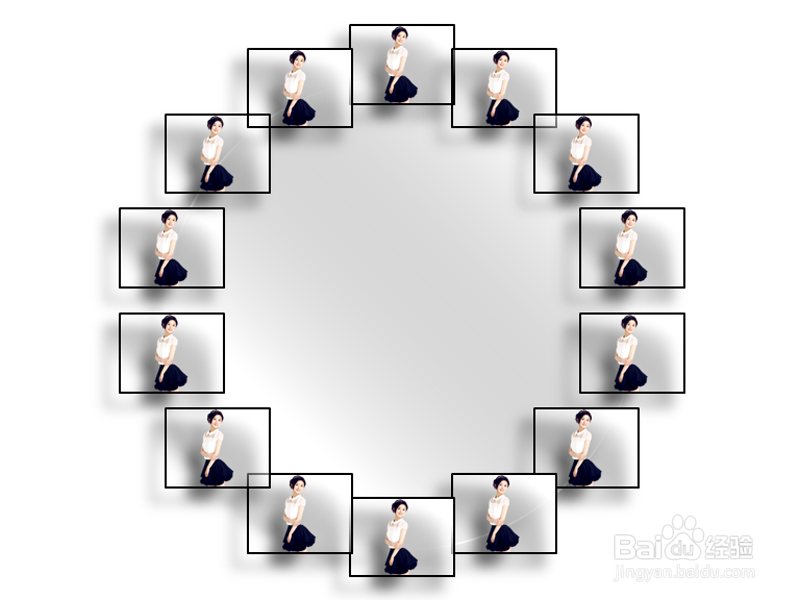 [图]
[图]
利用ppt制作照片的环形排版效果,主要利用了ok插件,现在就分享操作步骤和截图,本经验仅供参考。
工具/原料
ppt2010方法/步骤
1/6分步阅读首先启动ppt2010,执行插入-图片命令,插入一张事先准备好的图片,调整其大小和位置。
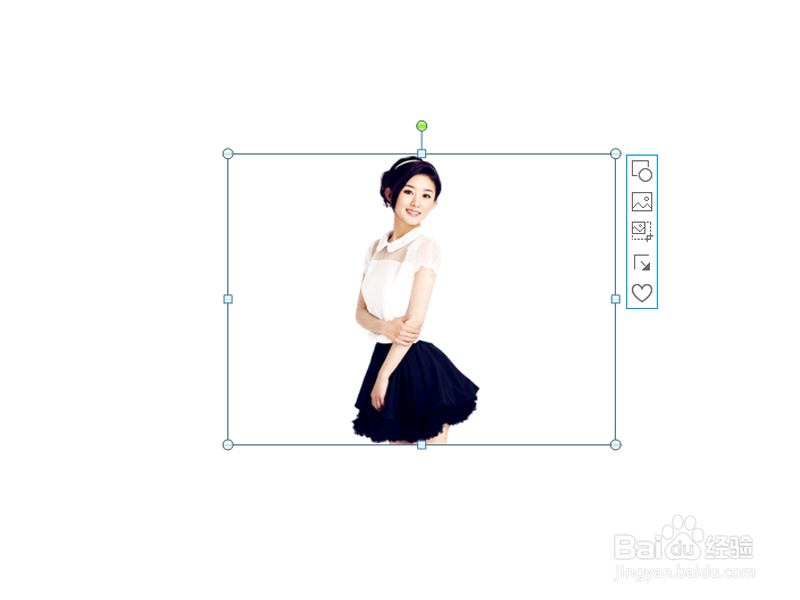 [图]2/6
[图]2/6采用同样的方法插入一个正圆形,设置形状填充为无颜色填充,形状轮廓为黑色。
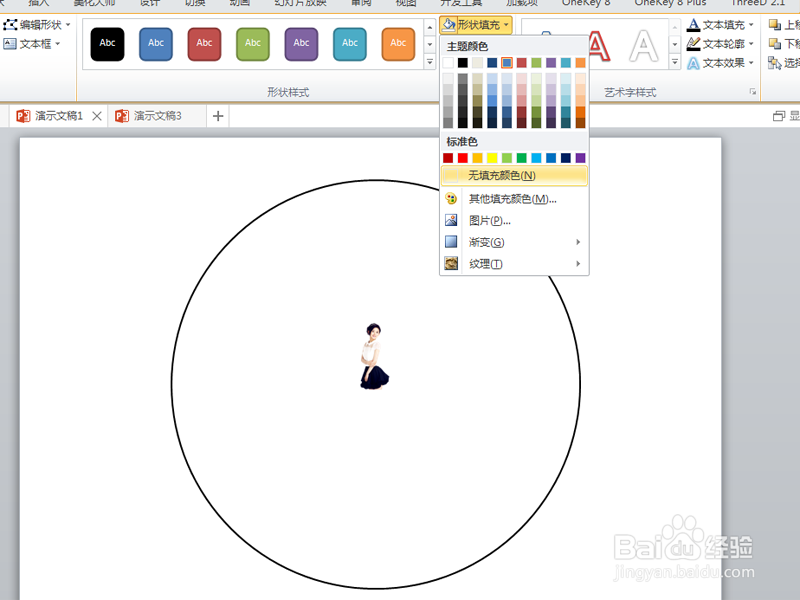 [图]3/6
[图]3/6接着先选择正圆形再选择人物,执行onekey-矩式复制-环式复制命令,查看效果。
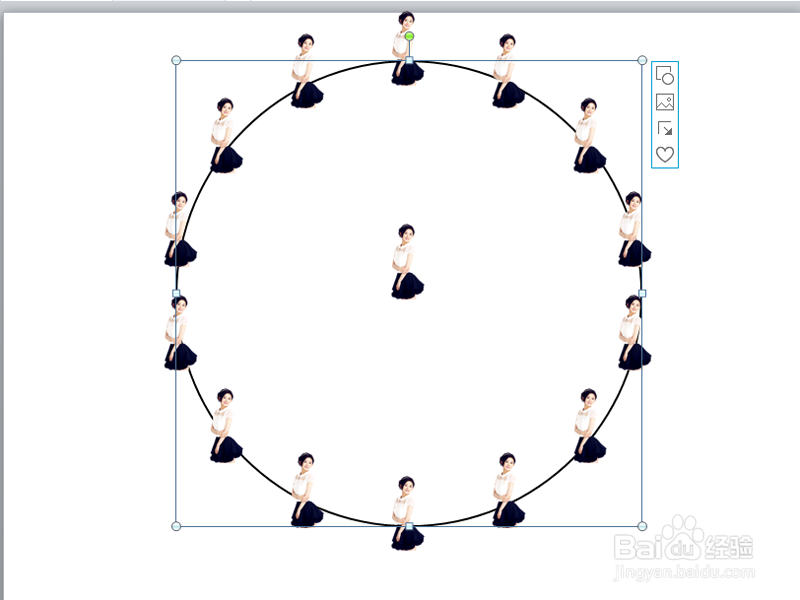 [图]4/6
[图]4/6删除最初的人物图片,执行ctrl+a全选,执行ctrl+g组合,组合成一个图形。
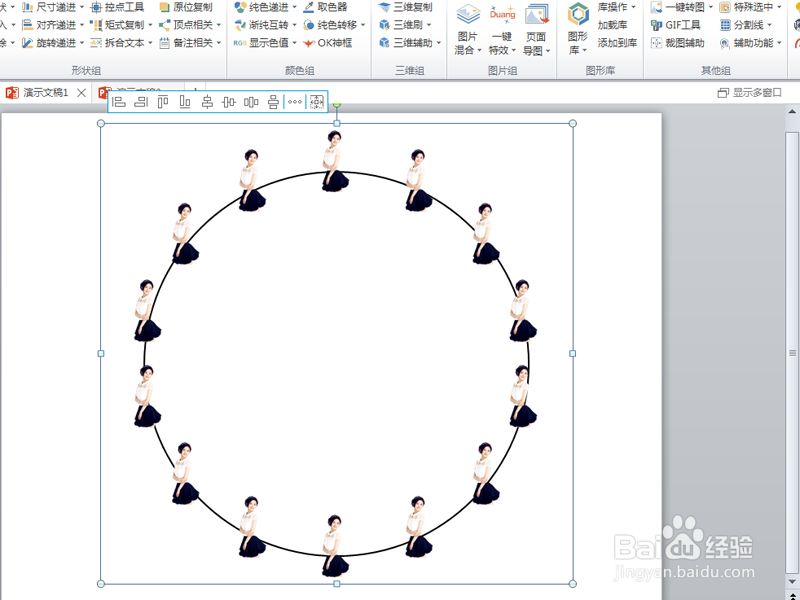 [图]5/6
[图]5/6执行onekey-一键特效-其余特效-水滴质感命令,这个时候效果就变模糊了。
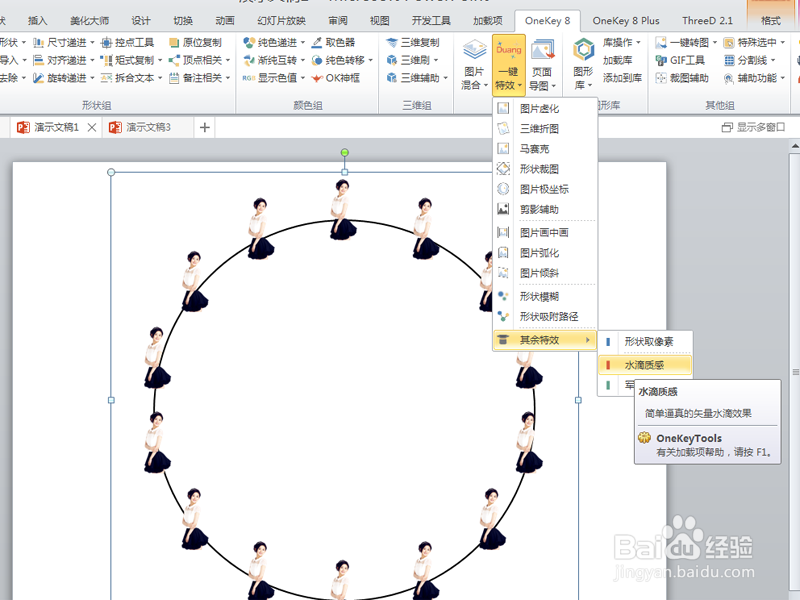 [图]6/6
[图]6/6按住shift键等比例调整其大小,并设置居中对齐,播放查看效果。
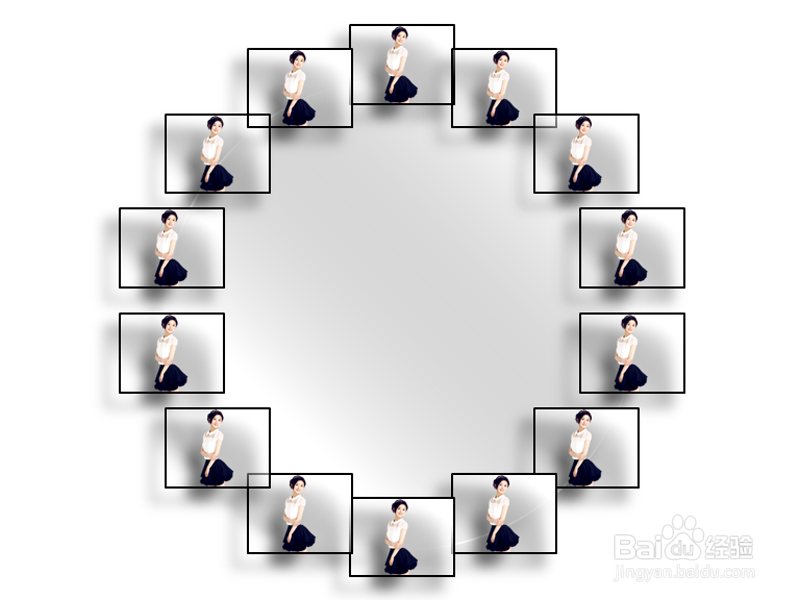 [图]
[图]编辑于2017-11-21,内容仅供参考并受版权保护
经验备注
我发现了这篇经验很有用:你也认同《如何利用ppt制作照片环形排版效果》的经验分享有价值,就请和朋友们一起分享吧。另外,如何利用ppt制作照片环形排版效果的经验内容仅供参考,如果您需解决具体问题(尤其法律、医学等领域),建议您详细咨询相关领域专业人士。经验知识实用生活指南-解决你所有的生活难题!未经许可,谢绝转载。本文网址:https://www.5058.cn/article/6dad50753af83da123e36e87.html
时尚/美容经验推荐
- Q微信怎么查询疫苗接种地点
- Q哪些怎样瘦腿才是最快方法
- Q有什么朋友圈一条线是屏蔽了还是删除了
- Q有办法学生瘦脸的最快方法
- Q求学习如何瘦肚子:怎样快速瘦肚子
- Q哪种瑜伽入门动作图片教程
- Q要怎么怎样让脸变白
- Q帮助下领带打结详解
- Q会不会正确的淡妆化妆步骤-怎样画淡妆
- Q这种淑女怎样扎出小清新发型
- Q独家中国护肤品十大品牌排行榜
- Q帮助下全球护肤品十大排名,买得起的大牌必须...
- Q哪儿中学生怎样快速瘦腿
- Q做什么中国护肤品十大品牌排行榜
- Q知道牛仔阔腿裤搭配什么鞋
- Q怎么做夏天穿内衣很热怎么办
- Q那样全球十大护肤品排行榜,十款性价比高的...
- Q怎么看怎样快速瘦肚子
- Q请问怎么瘦大腿和屁股
- Q怎么办中学生怎样快速瘦腿
- Q[视频]有了解抖音合拍没有声音怎么回事
- Q[视频]了解怎样把文件里的表格单独导出
- Q[视频]怎么走iOS13闹钟铃声怎么设置
- Q钉钉怎么切换主企业
已有 27675 位经验达人注册
已帮助 156604 人解决了问题

